So fügen Sie Snapchat Lenses zu Ihren Microsoft Teams-Meetings hinzu und verwenden sie
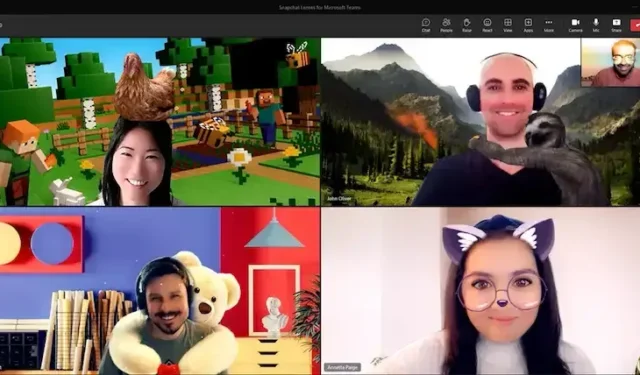
Angesichts der Entwicklung von Fernarbeit und virtuellen Meetings ist es von entscheidender Bedeutung, Methoden zur Verbesserung dieser Verbindungen zu finden. Snapchat Lenses und Microsoft Teams haben kürzlich ihre Integration bekannt gegeben, die den Benutzern eine großartige Möglichkeit bietet, etwas Humor hinzuzufügen und das Eis bei Team-Videokonferenz-Meetings zu brechen.
Wir zeigen Ihnen in diesem Blog, wie Sie Snapchat Lenses-Kamerafilter in Ihren nächsten Microsoft Teams-Videokonferenzen einrichten und verwenden!
Erste Schritte mit Snapchat Lenses-Videofiltern in Microsoft Teams

Sie müssen die Snap Camera App auf Ihrem Computer geladen haben, bevor Sie Snapchat Lenses in Ihren Microsoft Teams-Videokonferenzsitzungen verwenden können . So fangen Sie an zu gehen:
- Öffnen Sie die Microsoft Teams-App und registrieren Sie sich.
- Greifen Sie auf „Konten verwalten“ zu, indem Sie auf das Profilemblem im oberen rechten Bereich der Anwendung tippen und anschließend „Geräte“ auswählen.
- Scrollen Sie im Abschnitt Kamera kurz nach unten und wählen Sie „Snap Camera“. Ihr Gesicht wird von der ausgewählten Linse in einem Vorschaufenster überlagert.
Hinzufügen von Snapchat Lenses zu Ihren Microsoft Video Teams-Meetings
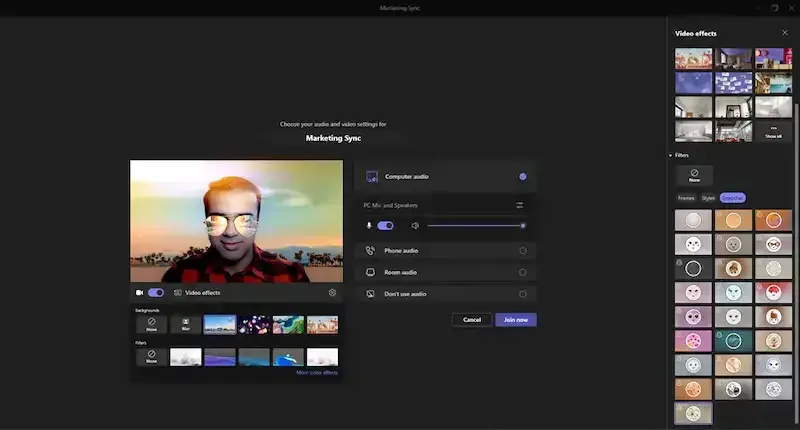
Sie können mit dem Hinzufügen von Snapchat Lenses-Kamerafiltern zu Ihren Microsoft Teams-Videoanrufen und -Meetings beginnen, sobald die Snap-Kamera auf Ihrem Computer installiert und konfiguriert ist. Die Schritte sind wie folgt:
- Klicken Sie auf „Videoeffekte“ und wählen Sie „Weitere Videoeffekte“, bevor Sie dem Meeting beitreten.
- Wählen Sie „Snapchat“ unter der Kategorie „Filter“ im rechten Bereich, indem Sie nach unten scrollen, scrollen Sie dann nach unten, um alle anzuzeigen, und wählen Sie Ihre bevorzugte Linse aus.
- Um das Meeting mit der ausgewählten Linse zu beginnen, klicken Sie auf „Jetzt beitreten“.
So fügen Sie Snapchat Lenses-Kamerafilter während einer Team-Videokonferenz hinzu und verwenden sie
Machen Sie sich keine Sorgen, wenn Sie dem Meeting beigetreten sind, aber es versäumt haben, im Voraus eine Snapchat-Linse auszuwählen. Während des Meetings kann noch ein Filter hinzugefügt werden. Die Schritte sind wie folgt:
- Wählen Sie auf Ihrem Bildschirm „Mehr“ und dann „Videoeffekte“.
- Scrollen Sie dann nach unten und wählen Sie die gewünschte Snapchat-Lens aus.
Vorteile der Verwendung von Snapchat Lenses bei Microsoft Teams-Videoanrufen und -Meetings
Snapchat Lenses sind eine großartige Möglichkeit, jedem Szenario etwas Humor zu verleihen und das Erlebnis virtueller Meetings zu verbessern. Mit den mehr als 20 Snapchat Lenses, die in Microsoft Teams verfügbar sind, können Sie Meetings aufpeppen und Ihrem Alltag etwas Spaß verleihen , einschließlich derer, die Ihnen eine Katze auf den Kopf stellen oder Ihren Kollegen in einen Hengst verwandeln.
Im Folgenden sind einige Vorteile der Integration von Snapchat Lenses in Microsoft Teams-Videoanruf-Meetings aufgeführt:
- Snapchat Lenses können Ihnen dabei helfen, das Eis zu brechen und Ihren Microsoft Teams-Meetings etwas Humor zu verleihen, wodurch sie für alle angenehmer werden.
- Verbessert die Interaktion: Die Verwendung von Snapchat Lenses kann virtuelle Meetings dynamischer und ansprechender gestalten, insbesondere wenn über ein Thema gesprochen wird, das langweilig oder herausfordernd sein kann.
- Erhöht den Teamgeist: Wenn Sie remote arbeiten, können virtuelle Meetings entfremdend und demotivierend sein. Mit Snapchat Lenses können Sie den Teamgeist fördern und eine angenehmere Arbeitsatmosphäre schaffen.
Microsoft Teams-Meetings können durch die Verwendung von Snapchat Lenses unterhaltsamer, dynamischer und ansprechender gestaltet werden. Sie können Snapchat Lenses schnell und einfach zu Ihren Meetings hinzufügen und ihre Vorteile nutzen, indem Sie den Anweisungen in diesem Blogbeitrag folgen.
Haben Sie Spaß und haben Sie keine Angst, mit verschiedenen Objektiven zu experimentieren. Schließlich macht ein bisschen Spaß das Arbeiten aus der Ferne angenehmer.



Schreibe einen Kommentar